Win10系统无法新建项该怎么处理?
时间:2018-08-29 来源:互联网 浏览量:
在Win10系统中,我们有时候会遇到右键菜单中没有新建项的情况,这时我们就无法进行文件的新建,非常耽误我们使用电脑。下面雨后清风就来分享一下Win10系统右键菜单没有新建项的解决方法。
Win10系统右键菜单没有新建项的解决方法1、使用“WIN+R”打开运行对话框,输入“regedit”命令并按下回车键,打开注册表编辑器。
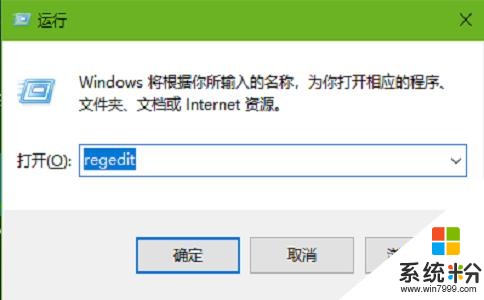
2、在注册表编辑器中,依次打开HKEY_CLASSES_ROOT\Directory\Background\shellex\ContextMenuHandlers,然后在ContextMenuHandlers的展开项中找到New项。
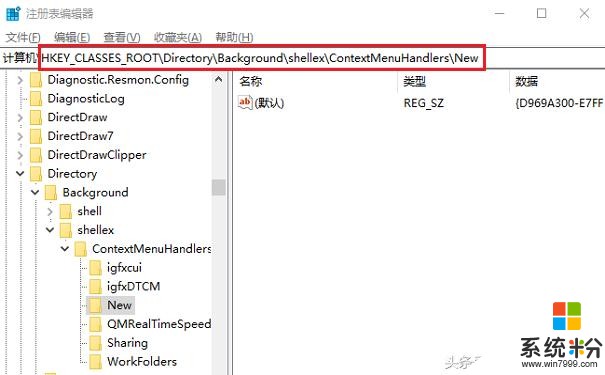
3、单击New项,在对应的右侧栏中双击字符串值,将数值数据修改为“{D969A300-E7FF-11d0-A93B-00A0C90F2719}”,点击“确定”。
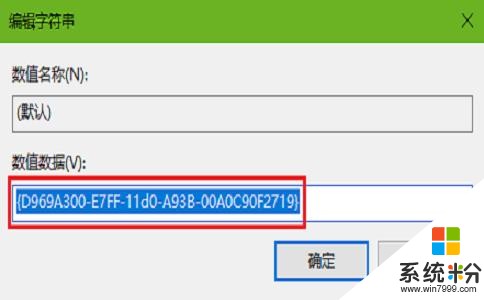
4、若在ContextMenuHandlers的展开项中没有找到New项,那就选中该项,然后右键点击选择新建项,并命名为New。
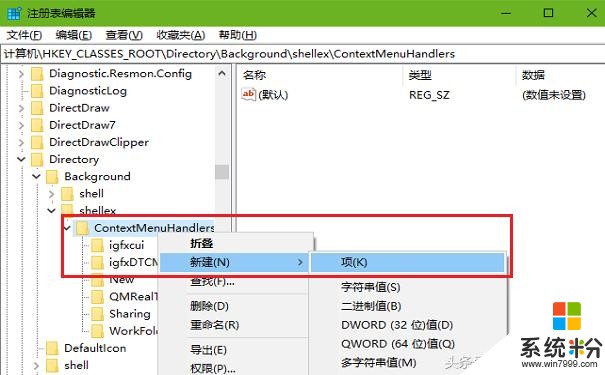
5、点击选中New项,在右侧栏中新建一个字符串值,双击后修改其数值数据为“{D969A300-E7FF-11d0-A93B-00A0C90F2719}”,点击“确定”。退出注册表后重启电脑。
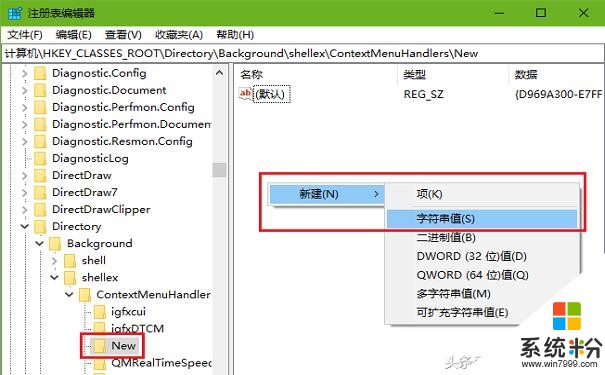
以上就是Win10系统右键菜单没有新建项的解决方法了,通常我们在下载陌生程序或者使用优化软件后会出现这样的问题,如果你也碰到了这个问题,那就按照上面的方法去修改一下注册表吧。
我要分享:
相关资讯
热门手机应用
